Đầu tiên hãy nhớ rằng khả năng ép xung cao hay thấp phụ thuộc hoàn toàn vào chất lượng CPU hay nói cách khác, tùy vào độ hên của bạn khi chọn CPU. Vì sao như vậy? Đơn giản là vì CPU là linh kiện sản xuất hàng loạt và chất lượng của chúng chưa bao giờ giống nhau hoàn toàn, vẫn có con tốt (ép xung cao, tiêu thụ điện thấp) hoặc con dở (ép xung thấp, tiêu thụ điện cao). Do đó, khi chọn mua CPU dòng ép xung, bạn chỉ có nước cầu nguyện cho số mình hên để có được con CPU tốt.
Chúng ta có 2 cách để ép xung CPU này:
- Dùng BIOS để điều chỉnh thông số CPU và điện thế cấp
- Dùng ứng dụng Ai Suite III trên Windows để chỉnh thông số trực tiếp
Với bo mạch chủ Crossblade Ranger có kích cỡ ATX và nhiều khe PCIe, chúng tôi khuyên bạn nên dùng card đồ họa rời khi ép xung để khả năng thành công cao hơn do card đồ họa tích hợp bên trong vi xử lý A10-7850K có thể gây bất ổn định khi ép xung. Còn về khả năng tản nhiệt khi ép xung, chúng tôi sử dụng bộ tản nhiệt nước Cooler Master Seidon 120M có hiệu năng tốt và giá cả vừa phải, tất nhiên nó chưa phải là bộ tản tốt nhất mà bạn có thể mua, nhưng chúng tôi muốn hệ thống có nhiệt độ khi ép xung tốt nên mới cần dùng tản nhiệt nước. Như chúng tôi đã nói ở trên thì khả năng ép xung của CPU phụ thuộc rất nhiều vào chất lượng của nó cũng như một số yếu tố khác như nhiệt độ môi trường, tốc độ quạt nữa.
Thiết lập BIOS
Chúng tôi sẽ ép xung CPU theo hướng thứ nhất là vào BIOS chỉnh sửa thông số.
- Vào tab Advanced\CPU Features\ tắt công nghệ SVM (ảo hóa), APM Master và IOMMU.

Mức xung nhắm tới: 4.5 GHz
- Chính Ai Overclock Tuner sang Manual và điền số 43 làm hệ số nhân. 4.3 GHz là mức xung chắc chắn sẽ lên được đối với hầu hết các CPU A10-7850K. Chỉnh xung bộ nhớ cho phù hợp với thanh RAM mà bạn sử dụng. Trong trường hợp này chúng tôi sử dụng cặp RAM 2x4GB 2400MHz G.Skill Ripjaws Z.

- Chỉnh offset voltage để CPU chạy ở mức điện 1.4V và chỉnh điện thế cho bộ nhớ RAM bạn sử dụng.

- Trong mục DRAM Timing Control, điền vào các thông số timing cho phù hợp với RAM của bạn. Nếu bạn không chắc chắn lắm thì cứ để Auto.
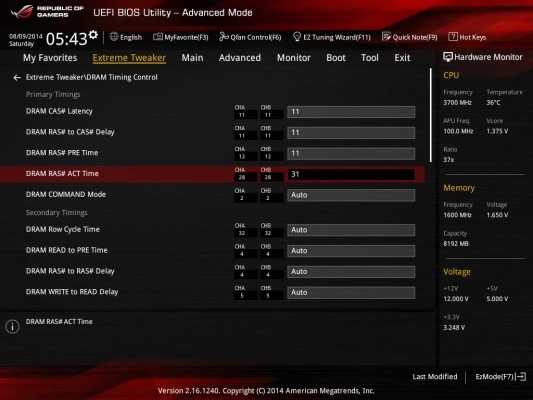
- Trong mục DIGI+ Power Control, chúng tôi khuyên bạn để CPU Load Line Cabliration ở chế độ High để chạy ép xung hàng ngày. Nến nhớ là Extreme có thể tốt hơn High vì nó có nâng điện thế lên trong vài tình huống nhưng cái này dành riêng cho bạn thử nghiệm.
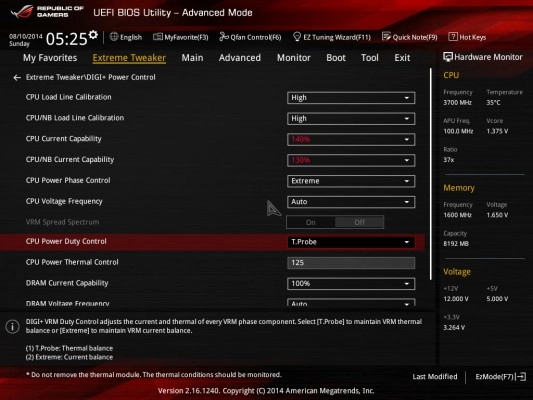
- Vào mục Tools\ASUS Overclocking Profile\ lưu lại tất cả các thông số bạn tinh chỉnh nãy giờ vào một Profile để có thể dễ dàng phục hồi khi bạn Clear CMOS. Đối với các bạn hay benchmark và ép xung, chúng tôi khuyên các bạn nên lưu 2 Profile khác nhau một dành riêng cho ép xung hàng ngày và còn lại là dành cho benchmark. Như các bạn thấy đấy, chúng tôi lưu khá nhiều profile với các miêu tả khác nhau.
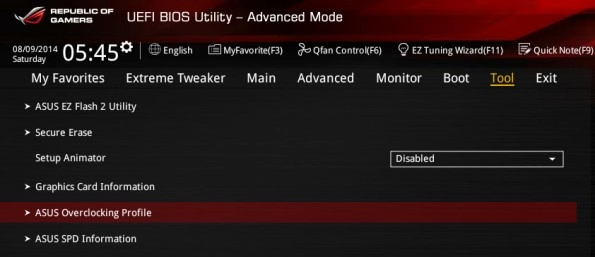
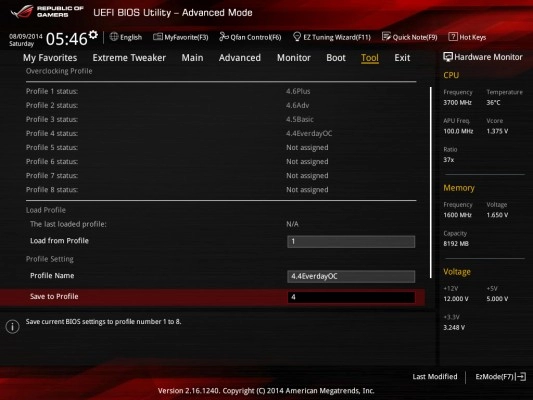
- Nhấn F10\Xem lại lần cuối những phần đã được tinh chỉnh\OK!
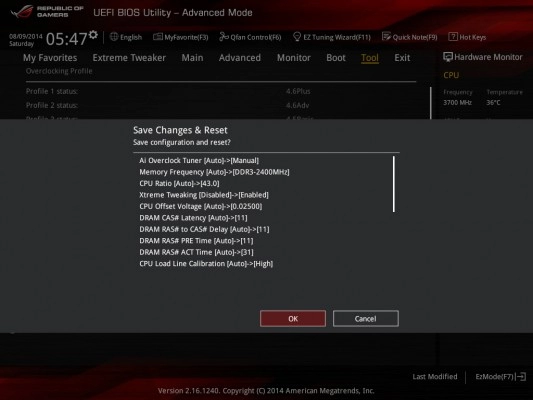
Thiết lập AI Suite III
Nếu như PC của bạn vào Windows ổn rồi thì trong ứng dụng Ai Suite III hãy ép xung hệ thống làm việc hơn nữa. Nếu như ép xung bị thất bại, restart máy, (nếu cần thì hãy phục hồi các thông số trong OC Profile) và thử lại! Khả năng thành công phụ thuộc rất nhiều vào chất lượng CPU như chúng tôi nói ở trên.
- Click vào icon TPU để mở các thông số ép xung.
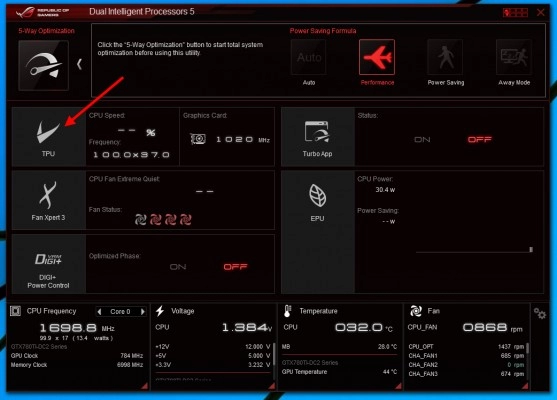
- Những lúc nâng điện và hệ số nhân, bạn nên ghi lại các thông số này khi mà hệ thống có bị crash thì sẽ có căn cứ để phân tích về sau. Để chạy ép xung hàng ngày, chúng tôi không khuyến khích chích điện quá 1.45V - điện càng thấp càng tốn ít điện năng, nhiệt độ và tuổi thọ của CPU - tuy nhiện nếu chỉ chích lố một chút xíu thì dùng trong một thời gian ngắn thì cũng không có sao.
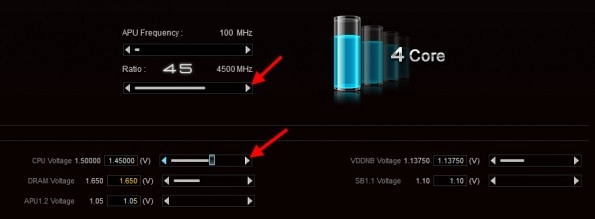
Stress Testing
Hãy dùng ứng dụng Realbench để test ổn định - đầu tiên chạy benchmark standard. Realbench sẽ test toàn bộ hệ thống - đơn luồng/đa luồng/bộ nhớ và IO. Hãy để ý xem hệ thống có ổn định không nhé?
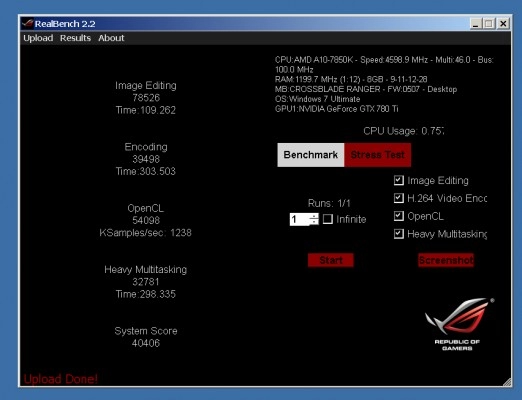
Ứng dụng Realbench 2.2 của chúng tôi cho thấy CPU A10-7850K chạy được mức xung 4.6 GHz với mức điện 1.4375V.
Nếu đã vượt qua bài test này hãy tiếp tục click vào Stress Test và để nó chạy trong vòng 1h, và đây là lúc hệ thống của chúng ta sẽ được test nặng để đảm bảo khả năng làm việc ổn định khi ép xung. Nếu vượt qua được bài test này thì hệ thống của bạn sẽ ổn định gần như tất cả mọi trường hợp và nếu có xảy ra crash trong quá trình sử dụng hãy hạ hệ số nhân xuống 1 nấc và thử lại.
Kéo thử Base Clock
Với CPU A10-7850K của chúng tôi thì nó đã chạy được mức xung 4.6 GHz nhưng chúng tôi muốn thử tiếp các mức xung nhịp nằm giữa 4.6-4.7GHz, vì thế chúng tôi sẽ kéo xung Base Clock. Toàn bộ hệ thống sử dụng base clock để làm xung nhịp hoạt động, qua đó xung bộ nhớ RAM và khe PCIe cũng sẽ thay đổi theo. Để bù trừ, chúng ta sẽ hạ xung bộ nhớ RAM xuống hoặc thêm điện thế cho RAM. Chúng tôi sử dụng RAM 2400MHz vì thế chúng tôi hạ xung xuống còn 2133MHz trước khi kéo xung Base Clock lên. Dùng chương trình đọc thông số CPU-Z (có thể mở chương trình này thông qua ứng dụng Realbench mục About) để theo dõi xung nhịp RAM thay đổi.
- Hãy nhớ là phiên bản CPU-Z 1.7 trở lên sẽ đọc được các thông số CPU và điện thế của dòng FM2+ chính xác.

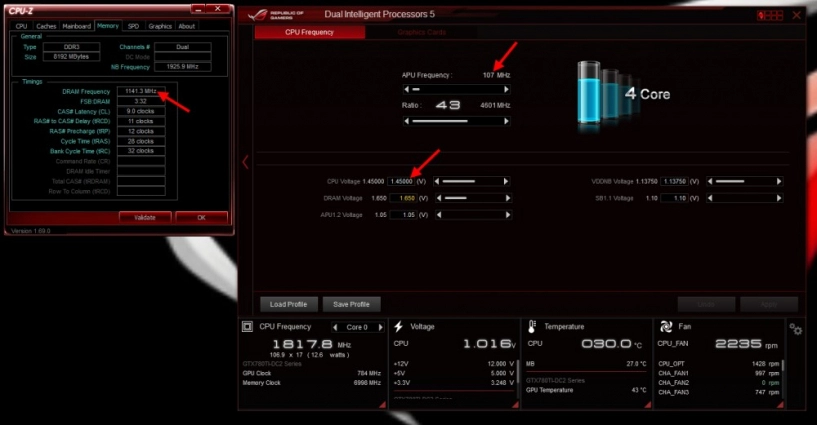
Tìm mức giới hạn nào cho việc benchmark
Như đã nói, hệ thống được chỉnh ép xung để chạy máy hàng ngày phải mang tính ổn định lâu dài và không gây hư hại trong quá trình sử dụng. Còn về việc benchmark thì sao? Tương tự như việc ép xung nhưng chúng ta sẽ phải ép xung lên càng cao càng tốt và chỉ chạy trong khoảng thời gian ngắn. Nên nhớ là trong khoảng thời gian ngắn thì điện thế cao vẫn co thể giết chết CPU của bạn nhưng nếu bạn muốn thử trình độ tay nghề ép xung và thi đấu với những người khác, thì đây là cách làm. Để bắt đầu, chúng tôi đề nghị các bạn nên theo các hướng dẫn sau đây, tuy nhiên sẽ càng tốt hơn nữa nếu bạn học thêm một số kinh nghiệm từ những người đi trước trong diễn đàn liên quan đến ép xung CPU AMD!
- Lắp càng nhiều quạt càng tốt và thổi vào khu vực VRM và CPU.
- Kéo maximum tất cả các thông số trong mục DIGI+ Power control trong BIOS.
- Tắt hết các công nghệ tiết kiệm điện trong mục CPU Features.
- Tắt hết tất các chức năng của bo mạch chủ mà bạn không dùng đến như âm thanh và mạng Internet.
- Dùng bộ nguồn tốt để đảm bảo dòng điện cấp ổn định.
- Theo dõi nhiệt độ thật kỹ lưỡng vì điện thế cấp cho CPU sẽ rất cao. Đây là khoảng thời gian ngâm cứu rất quan trọng và nó sẽ rất thú vị, nhưng trước đó hãy tự hỏi chính mình rằng "liệu mình có gan chơi không?" nếu không thì đừng làm.
- Nếu bạn đang sử dụng thanh RAM có xung nhịp cao hơn 2400MHz thì hãy tăng Base Clock lên để đạt mức xung đó.
- Tăng xung nhịp cầu bắc của CPU sẽ giúp cải thiện kết quả benchmark nhưng nó cần phải được chích mức điện phù hợp (lên tới 1.35V). Hãy theo dõi các kết quả trong thread này để tham khảo.
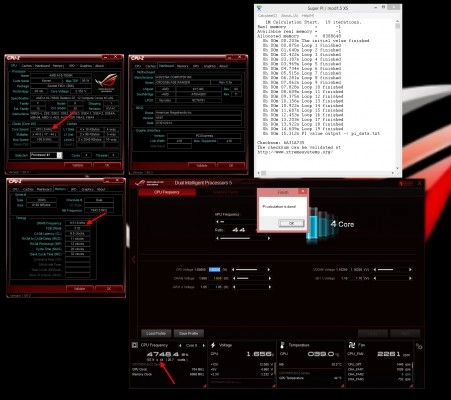
Nguồn thông tin được HOCHOIMOINGAY.com sưu tầm từ Internet